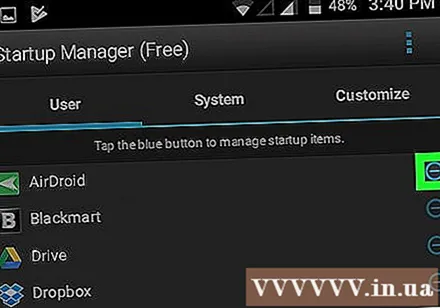ກະວີ:
Lewis Jackson
ວັນທີຂອງການສ້າງ:
6 ເດືອນພຶດສະພາ 2021
ວັນທີປັບປຸງ:
25 ມິຖຸນາ 2024
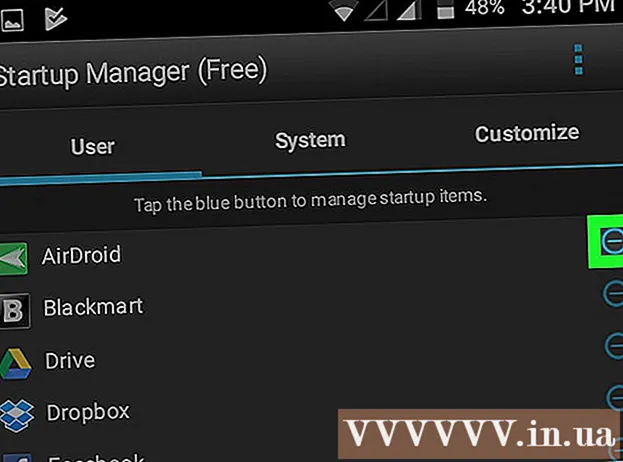
ເນື້ອຫາ
ບົດຂຽນນີ້ຈະແນະ ນຳ ທ່ານກ່ຽວກັບວິທີປ້ອງກັນແອັບບໍ່ໃຫ້ໃຊ້ງານໃນໂທລະສັບຫລືແທັບເລັດ Android ຂອງທ່ານ.
ຂັ້ນຕອນ
ວິທີທີ່ 1 ໃນ 3: ໃຊ້ຕົວເລືອກຂອງນັກພັດທະນາ
ມັກພົບໃນຫ້ອງລິ້ນຊັກຂອງແອັບ app.
ມັກພົບໃນຫ້ອງລິ້ນຊັກຂອງແອັບ app.
- ຖ້າທ່ານ ກຳ ລັງໃຊ້ Marshmallow ຫຼືສູງກວ່າ, ທ່ານອາດຈະມີແອັບ apps ທີ່ເຮັດວຽກໂດຍອັດຕະໂນມັດເນື່ອງຈາກຂາດການເພີ່ມປະສິດທິພາບຂອງແບດເຕີຣີ. ວິທີການນີ້ຊ່ວຍເພີ່ມປະສິດທິພາບໃນການໃຊ້ງານໃນການປິດໂປແກມພື້ນຫລັງ autostart
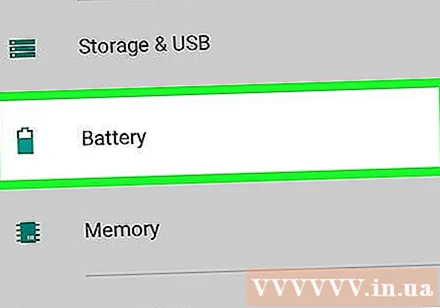
ເລື່ອນລົງແລະແຕະ ແບດເຕີລີ່ (ແບດເຕີລີ່). ມັນຈະຢູ່ໃນສ່ວນ "ອຸປະກອນ".
ກົດ ⁝. ເມນູຈະຖືກສະແດງ.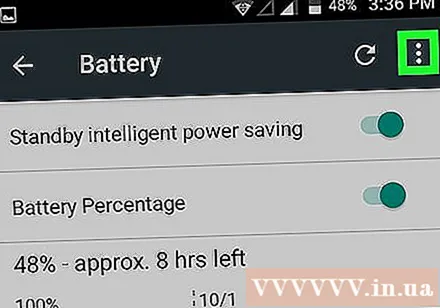
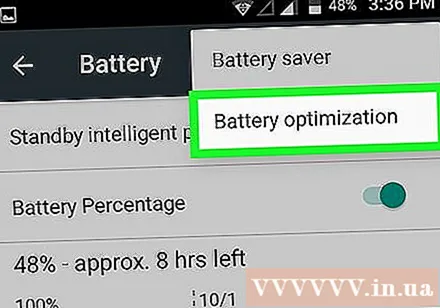
ກົດ ການເພີ່ມປະສິດທິພາບຂອງແບັດເຕີຣີ (ການເພີ່ມປະສິດທິພາບຂອງແບັດເຕີຣີ). ຖ້າມີໂປແກຼມໃດປະກົດຢູ່ໃນລາຍຊື່ນີ້, ພວກມັນສາມາດເອີ້ນໃຊ້ພື້ນຫລັງດ້ວຍຕົວມັນເອງແລະເສຍພະລັງງານແບັດເຕີຣີຂອງທ່ານ.- ຖ້າທ່ານບໍ່ເຫັນແອັບທີ່ທ່ານ ກຳ ລັງຊອກຫາຢູ່, ລອງໃຊ້ວິທີອື່ນ.
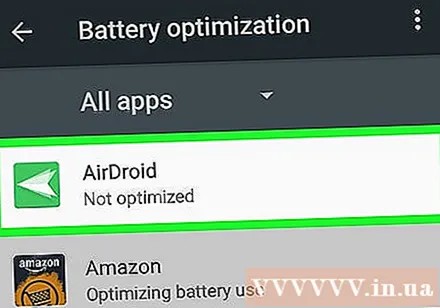
ແຕະໂປແກມພື້ນຫລັງທີ່ທ່ານຕ້ອງການຢຸດ. ເມນູທີ່ຂື້ນມາຈະປາກົດຂຶ້ນ.
ເລືອກ "ເພີ່ມປະສິດທິພາບ" ແລະກົດ ສຳ ເລັດ (ເຮັດແລ້ວ). ຄໍາຮ້ອງສະຫມັກນີ້ຈະບໍ່ມີຕໍ່ໄປອີກແລ້ວໃນພື້ນຖານຂອງຕົນເອງ. ໂຄສະນາ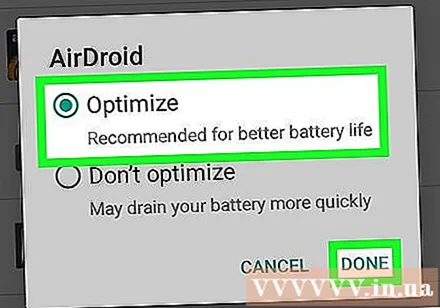
ວິທີທີ່ 3 ໃນ 3: ການ ນຳ ໃຊ້ Startup Manager (ສຳ ລັບອຸປະກອນທີ່ມີຮາກ - ຄວບຄຸມລະບົບ)
ຄົ້ນຫາ ຜູ້ຈັດການເລີ່ມຕົ້ນຟຣີ ໃນ Play Store. ນີ້ແມ່ນສະບັບພາສາອັງກິດ. ແອັບ is ແມ່ນບໍ່ເສຍຄ່າແລະຊ່ວຍໃຫ້ທ່ານສາມາດເພີ່ມປະສິດທິພາບກິດເລີ່ມຕົ້ນເມື່ອທ່ານເລີ່ມຕົ້ນອຸປະກອນ Android ທີ່ມີຮາກ.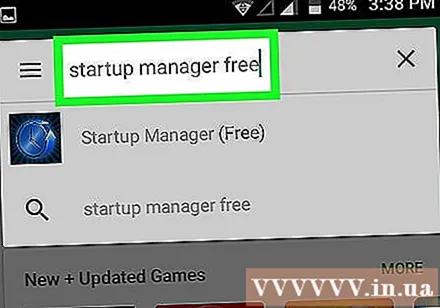
ກົດ ຜູ້ຈັດການ Startup (ບໍ່ເສຍຄ່າ). ມັນມີສັນຍາລັກສີ ດຳ ພ້ອມໂມງສີຟ້າພາຍໃນ.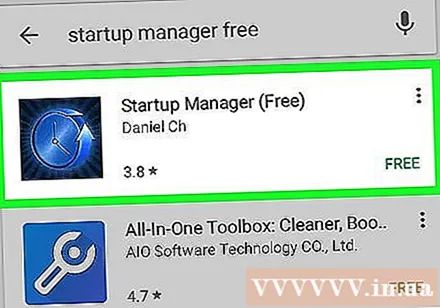
ກົດ ຕິດຕັ້ງ. ແອັບຈະຕິດຕັ້ງຢູ່ໃນໂທລະສັບຫຼືແທັບເລັດຂອງທ່ານ.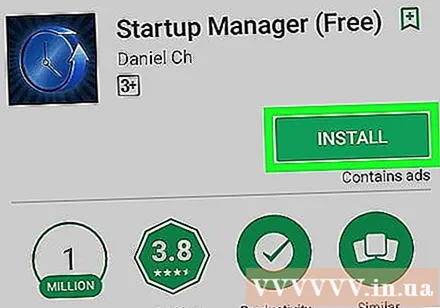
ເປີດຜູ້ຈັດການ Startup ແລະກົດ ອະນຸຍາດ. ນີ້ຈະໃຫ້ການເຂົ້າເຖິງລະດັບ admin. ດຽວນີ້ທ່ານຄວນເບິ່ງລາຍຊື່ຂອງໂປແກຼມທີ່ໃຊ້ທັງ ໝົດ ໃນພື້ນຫລັງ.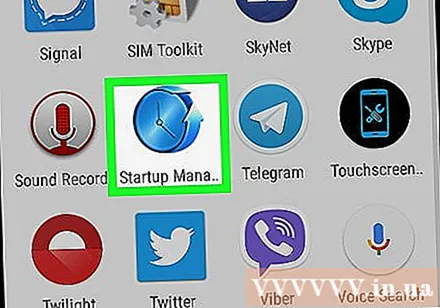
ກົດປຸ່ມສີຂຽວຖັດຈາກແອັບທີ່ທ່ານຕ້ອງການປິດການໃຊ້ງານ. ປຸ່ມດັ່ງກ່າວຈະຖືກປ່ອຍອອກມາ, ໝາຍ ຄວາມວ່າແອັບ will ຈະບໍ່ສາມາດ ດຳ ເນີນການໃນພື້ນຫລັງຂອງມັນອີກຕໍ່ໄປ. ໂຄສະນາ